Har du mange sanger og filer på iPod-en? Vi vet alle at det interne minnet er begrenset, hvis du har for mange sanger og filer i iPod, er det på tide at du administrerer iPod. Vel, en iPod er hovedsakelig designet for at folk skal sette pris på sanger når som helst og hvor som helst, så musikken i din iPod må ta mest mulig ut av det interne minnet. Hvordan og hvor du kan lagre disse sangene du kjøpte fra iTunes lagre eller importert fra CD-samling?
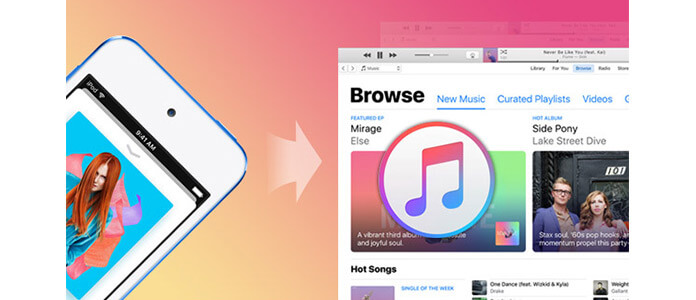
Noen andre forhold som folk må ta sikkerhetskopi av iPod-musikken til iTunes som nedenfor:
1. Du må bytte en ny datamaskin og gjenoppbygge en ny iTunes, men sangene i den tidligere iTunes med en annen datamaskin kan ikke overføres til den nye datamaskinen.
2. Du formaterte datamaskinen din, og innholdet i iTunes kan gå tapt av en eller annen grunn. Du må ta sikkerhetskopi igjen.
3. Du har forskjellige sanger med forskjellige iOS-enheter og flere iTunes på forskjellige datamaskiner, du vil slå dem sammen til en ny iTunes, men har ingen ideer om det.
Selvfølgelig må det være mange andre grunner for folk å overføre musikken fra iPod til iTunes, men finner du en vei å gå? iTunes hjelper absolutt folk mye med å flytte sangene og andre data. Det vi trenger å vite er at hvordan kan vi lykkes med å kopiere iPod-musikken til iTunes uten tap av musikkfiler? Fortsett å lese denne artikkelen med oss.
Med en iPod til iTunes Transfer - FoneTrans, kan du hente musikken fra iPod til iTunes på få sekunder. Det gir mange nyttige funksjoner for å oppfylle dine behov. Den kan ikke bare overføre musikk og data fra iPod til iTunes, men også overføre data mellom iOS-enheter og datamaskiner. Hvis du ikke er kjent med iTunes og vil finne en annen måte å ta backup av musikk, video og andre data på, vil FoneTrans alltid være det beste valget. Så last ned denne programvaren og prøv.
Trinn 1 Etter å ha lastet ned denne programvaren, må du installere den på datamaskinen din når du får meldingene.
Trinn 2 Start denne iPod til iTunes Transfer, og koble iPod til datamaskinen slik bildene nedenfor viser.

Trinn 3 Klikk Media i iPod touch-kategorien, vil du finne alle medieinnholdsprogrammer på hovedgrensesnittet til programvaren. Klikk musikk du kan vise alle sangene på iPod out.
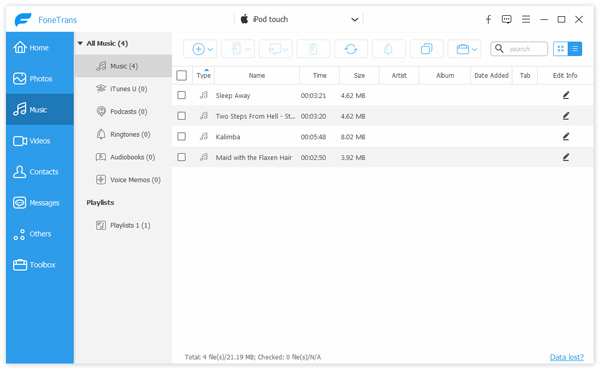
Trinn 4 Velg hvilken sang i iPod du vil synkronisere med iTunes, og klikk på Eksport til - Eksporter til iTunes-biblioteket. I løpet av sekunder vil du få sangene dine av på iTunes. Klikk Åpne mappe, får du all musikken din er lagret i en bestemt katalog.
Det kan være lurt å få mer info om: Overfør musikk fra iTunes til Android.


Nå må du ha visst hvordan du overfører musikk fra iPod til iTunes, og det er også praktisk for deg å overføre data mellom iOS-enheter, mellom iOS-enheter og iTunes, og mellom datamaskiner og iOS-enheter med FoneTrans. Du kan for eksempel bruke FoneTrans til overfør musikk fra iPod til en annen iPod, ta sikkerhetskopi av bilder fra iPhone til PC, etc.